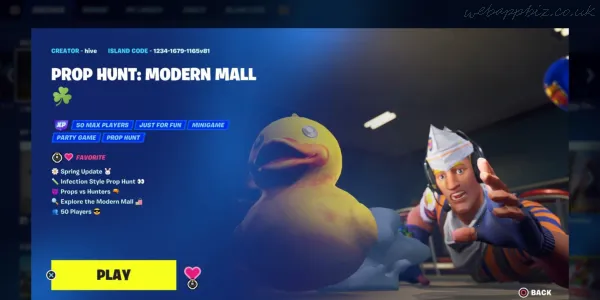Cómo cambiar iconos en Android - Cambiar los íconos de las aplicaciones de teléfonos o tabletas Android puede no ser una tarea fácil. Sucede que en la mayoría de los teléfonos inteligentes Android no es posible cambiar la estética de los íconos de las aplicaciones de forma nativa. Sin embargo, existen algunos trucos para personalizar completamente la apariencia de tus íconos y hacerlos lucir más geniales.
Lo primero que necesitas para cambiar los íconos en Android es instalar uno de los mejores Launchers para Android. Además, también puedes descargar e instalar el paquete de iconos que más te guste desde Google Play Store. Sea cual sea el método que elijas, aquí te explicaremos detalladamente cómo cambiar iconos en Android.

Cómo cambiar los iconos en Android uno por uno
- Seleccione el paquete de datos e instálelo junto con Nova Launcher.
- Configure Nova Launcher como su iniciador predeterminado.
- Una vez que todo esté instalado, busca el ícono que deseas cambiar en la pantalla de inicio.
- Mantenga presionado el ícono y luego toque el símbolo del lápiz.
- Haga clic en la imagen del icono en el lado izquierdo de la ventana.
- Elige tu paquete de iconos.
- Seleccione el tipo de icono que desee y toque el botón Listo.
También puedes cambiar todos tus íconos usando un paquete
- Instalación Lanzador Nova , configure y luego instale el paquete de íconos de su elección.
- Vaya a la pantalla de inicio y mantenga presionado un espacio vacío.
- Seleccione la opción Configuración.
- Desliza hasta encontrar la opción Look & Feel.
- Toque Tema de iconos y seleccione el paquete que ha descargado.
- Vuelve a la pantalla de inicio y observa cómo ha cambiado la estética de tus iconos.
Tema tus íconos con Material You
En su teléfono Android 12, mantenga presionada la pantalla de inicio en cualquier lugar.
- Ahora haz clic en 'Fondo de pantalla y estilos'.
- Busque la opción 'Iconos temáticos' y selecciónela.
- Ahora puedes volver a la pantalla y notar que tu ícono ahora coincide con el estilo de tu fondo de pantalla.
Es importante mencionar que los usuarios con dispositivos Samsung pueden cambiar la apariencia de sus íconos sin instalar aplicaciones de terceros. Todo lo que tienes que hacer es ir a Samsung Theme Store y comprar el paquete que deseas, o también puedes instalar uno de los paquetes disponibles en Google Play Store.